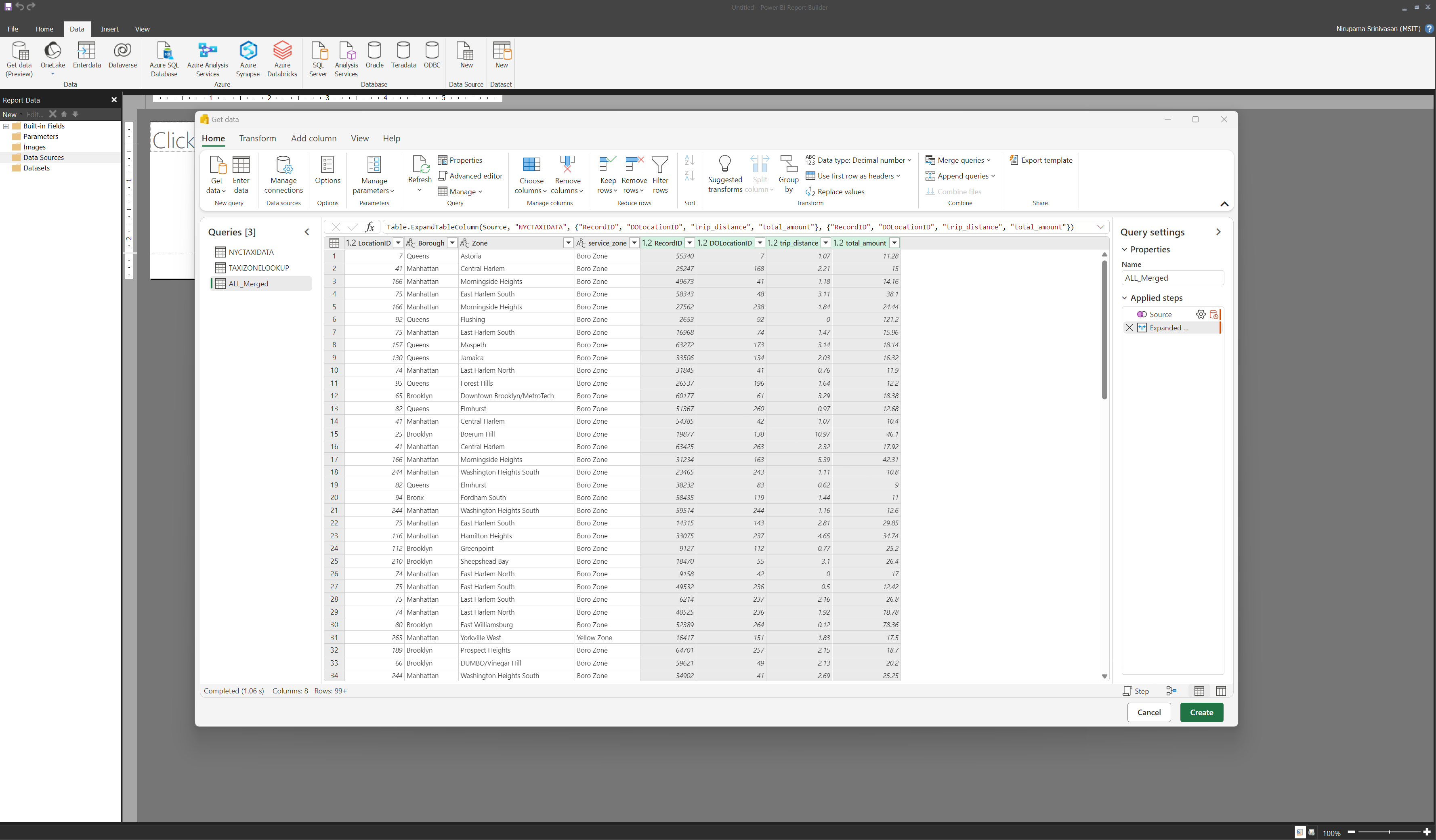Notes
L’accès à cette page nécessite une autorisation. Vous pouvez essayer de vous connecter ou de modifier des répertoires.
L’accès à cette page nécessite une autorisation. Vous pouvez essayer de modifier des répertoires.
S’APPLIQUE À : Générateur de rapports Power BI
Power BI Desktop
Dans Power BI Report Builder, vous pouvez créer des rapports paginés optimisés pour l’impression et le partage. Vous pouvez vous connecter à diverses sources de données telles que SQL Server, Azure SQL Database, Dataverse et bien plus encore. Mais que se passe-t-il si vous souhaitez vous connecter à des sources de données non prises en charge en mode natif par Power BI Report Builder, telles que Snowflake, Databricks, AWS Redshift et d’autres services ?
C’est là que Power Query Online entre en jeu. Power Query Online est un moteur mashup et de transformation de données qui vous permet d’accéder et de transformer des données à partir de centaines de sources. Vous pouvez utiliser Power Query Online pour vous connecter à ces sources de données à partir de Power BI Report Builder et créer des jeux de données à utiliser dans vos rapports paginés.
Prérequis
- Si vous souhaitez utiliser la nouvelle fonctionnalité Obtenir des données dans Power BI Report Builder, la dernière version de Power BI Report Builder doit être installée sur votre ordinateur. Vous pouvez télécharger Power BI Report Builder.
- Vous avez besoin d’une licence payante, Power BI Pro ou Premium par utilisateur (PPU). Pour en savoir plus, vérifiez les exigences de licence.
- Vous devez également vous connecter à Power BI Report Builder avec votre compte Power BI.
Bien démarrer
Suivez cette procédure pour vous connecter à une source de données en utilisant Power Query Online :
Démarrez le processus d’obtention des données de l’une des façons suivantes.
Sélectionnez Obtenir des données à partir de la barre d’outils.
OU cliquez avec le bouton droit sur Sources de données ou jeux de données, puis sélectionnez Ajouter une source de données.
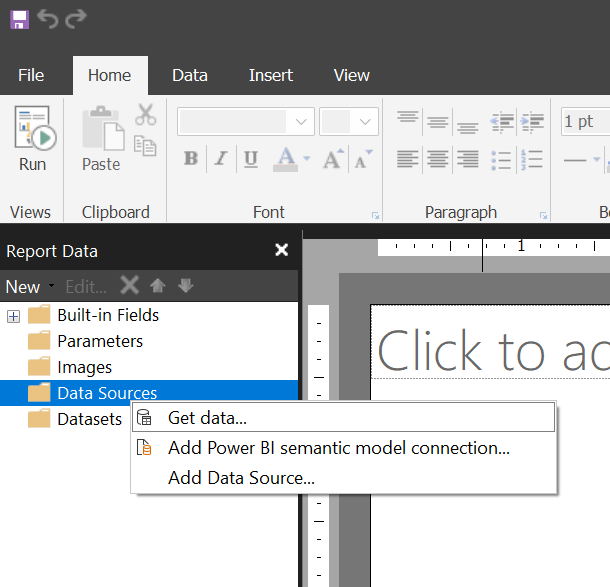
OU cliquez avec le bouton droit sur Sources de données ou jeux de données dans le volet Données de rapport, puis sélectionnez Ajouter des données.
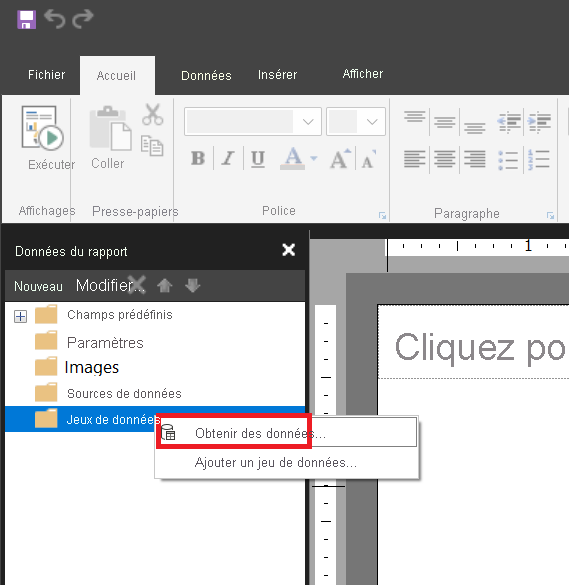
Après la sélection de l’option Obtenir des données, sélectionnez dans la liste la source de données à laquelle vous souhaitez vous connecter ou recherchez-la par nom ou catégorie. Par exemple, sélectionnez Snowflake, un service cloud d’entrepôt de données.
Entrez les informations requises pour vous connecter à la source de données, comme le nom du serveur, le nom de la base de données et la méthode d’authentification.
Vous pouvez utiliser une connexion cloud partageable existante ou créer une connexion.
Pour vous connecter à une source de données locale, vous devez d’abord créer une connexion de passerelle en suivant les étapes décrites dans Ajouter ou supprimer une source de données de passerelle. Une fois la passerelle créée, vous pouvez utiliser les détails de connexion de la passerelle dans la section Informations d’identification de connexion pour vous connecter à la source de données locale. Ajouter ou supprimer une source de données de passerelle inclut également une liste de sources de données locales prises en charge.
Remarque
Le seuil recommandé pour le volume de données lors de la connexion à une source de données locale est de 500 000 lignes et 15 à 20 colonnes avant que le traitement du rapport ne ralentisse suffisamment pour entraîner des échecs. Reportez-vous aux considérations relatives aux performances et à la scalabilité des rapports paginés dans le service Power BI pour en savoir plus sur la perfomance et la scalabilité des rapports paginés.
Une fois la connexion sélectionnée ou créée, sélectionnez Suivant. Sélectionnez les tables que vous souhaitez utiliser dans votre rapport, puis Transformer les données.
Cette action ouvre l’Éditeur Power Query où vous pouvez transformer et charger vos données. La fonctionnalité complète de l’éditeur Power Query est disponible.
Comme exemple, j’ai fusionné trois tables dans l’Éditeur Power Query pour créer une table fusionnée nommée ALL_Merged.
Sélectionnez Créer pour ajouter la source de données et le jeu de données à Power BI Report Builder. Vous voyez un message de réussite s’afficher. Sélectionnez OK pour le jeu de données et la source de données à créer.
Vous pouvez voir la source de données (PowerQuery) et le jeu de données dans le volet Données de rapport sous Sources de données et Jeux de données, respectivement. Vous pouvez également voir les champs et les types de données du jeu de données dans la fenêtre Champs. Vous pouvez utiliser ces champs pour concevoir votre rapport paginé.
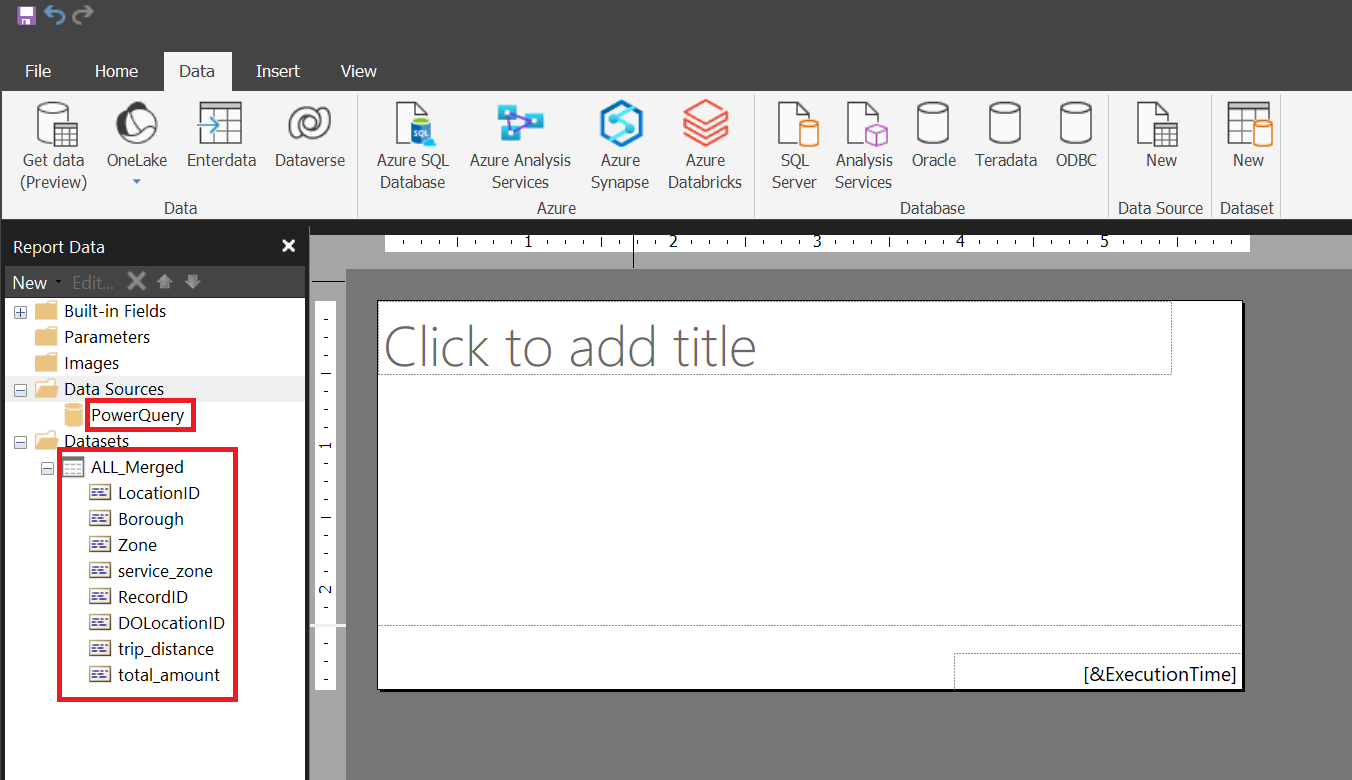
Modifier un jeu de données RDL créé en utilisant Get Data
Vous pouvez modifier le jeu de données RDL dans l’expérience Obtenir des données. Pour ce faire, cliquez avec le bouton droit sur le jeu de données et sélectionnez Modifier le mashup. Cette action ouvre l’éditeur Power Query où vous pouvez modifier la requête M.
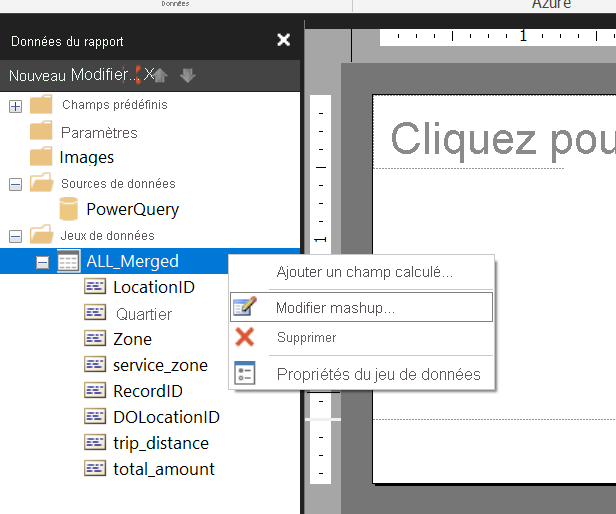
Remarque
Si vous aviez défini un paramètre dans l’éditeur Power Query, vous devez le définir à nouveau dans Power BI Report Builder.
Liaison des paramètres
Pour définir un paramètre, procédez comme suit.
Définissez le paramètre dans Power Query dans l’expérience Obtenir des données. En savoir plus sur les paramètres dans Power Query.
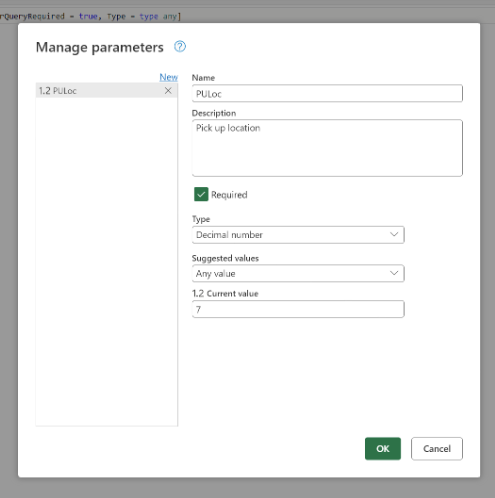
Remarque
Conservez une trace du nom et du type exacts du paramètre. Si vous ne l’avez pas noté, vous pouvez sélectionner Modifier le mashup et trouver le nom du paramètre.
Dans Power BI Report Builder, ajoutez un paramètre en cliquant avec le bouton droit sur le dossier Paramètres.
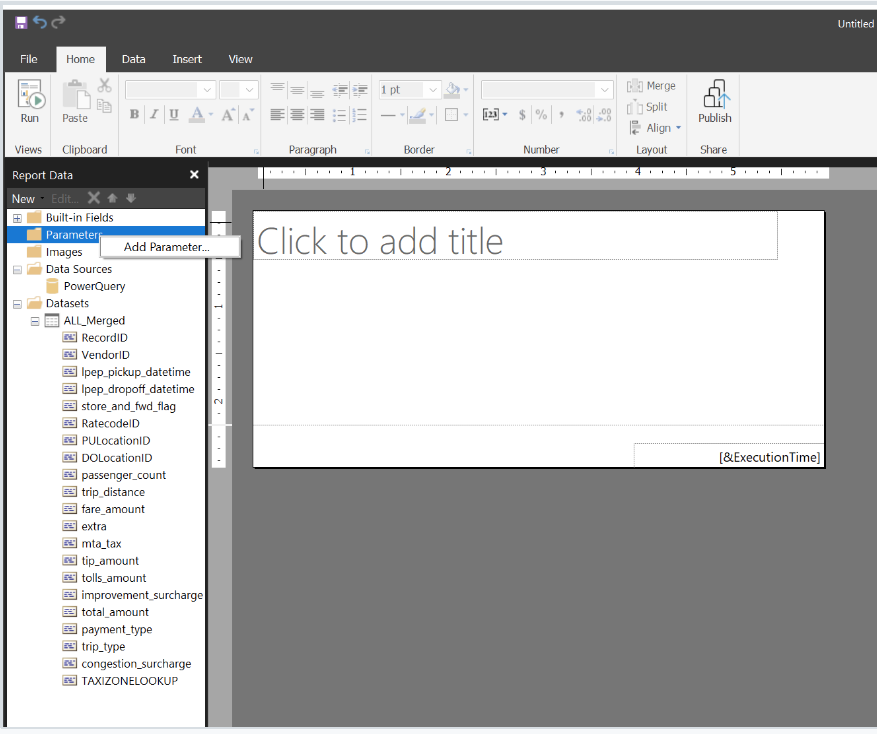
Entrez le nom du paramètre, le nom de l’invite et le type de données, comme vous le feriez lorsque vous configurez des paramètres dans Report Builder.
Remarque
Le type de données doit être le plus proche possible du type de données de Power Query à l’étape 1. Par exemple, le type décimal de Power Query est le plus proche de flottant dans Power BI Report Builder.
Cliquez avec le bouton droit sur le jeu de données RDL pour lequel vous souhaitez utiliser le paramètre, puis sélectionnez Propriétés du jeu de données.
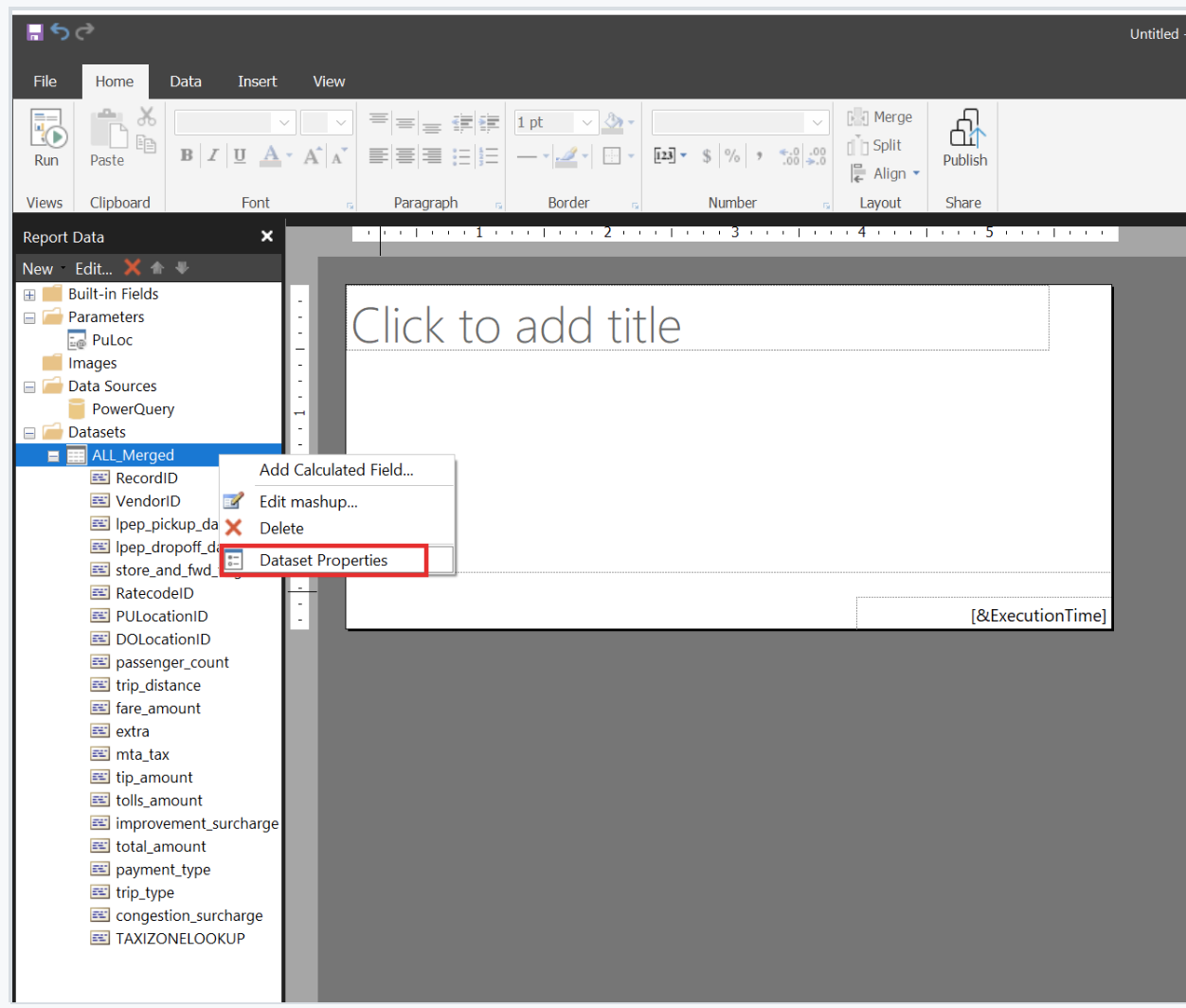
Dans la boîte de dialogue Propriétés du jeu de données, sélectionnez l’onglet Paramètres et mappez les paramètres. Le nom du paramètre est le nom défini dans l’expérience Obtenir des données. La valeur du paramètre est le nom défini dans Power BI Report Builder.
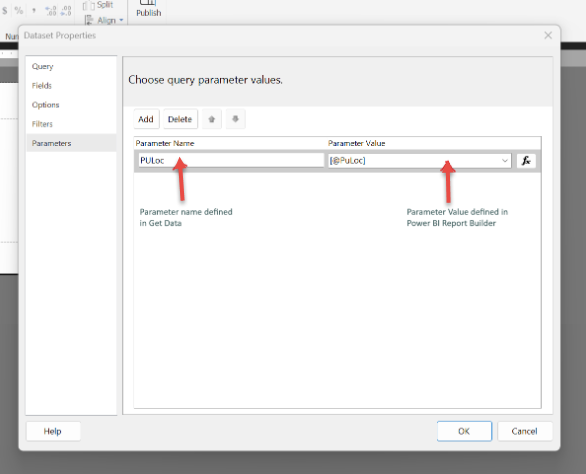
Vous pouvez maintenant générer votre rapport et utiliser les paramètres pour afficher le rapport.
Comment modifier les informations d’identification de la source de données après le chargement vers le service Power BI
Maintenant que vous avez créé votre rapport paginé et que vous l’avez publié sur le service Power BI, si vous devez modifier les informations d’identification de la source de données, procédez comme suit :
Pour localiser le nom de la connexion cloud partageable :
a) Cliquez avec le bouton droit sur le jeu de données, puis sélectionnez Modifier le mashup.
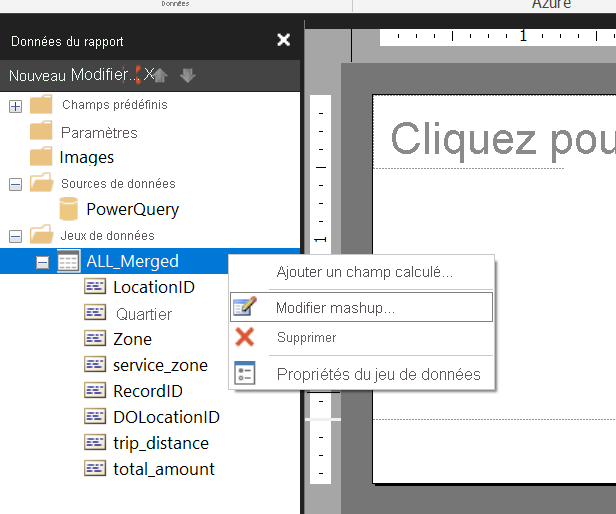
b. Obtenez les informations sur la connexion cloud partageable.

Après avoir localisé le nom, dans l’en-tête de page dans le service Power BI, sélectionnez l’icône Paramètres , puis sélectionnez Gérer les connexions et les passerelles. Recherchez la connexion et utilisez l’option Paramètres du menu contextuel, mettez à jour les informations d’identification de la source de données. Consultez Gérer les connexions et les passerelles pour en savoir plus sur les connexions cloud partageables.
Étapes suivantes
Après la création d’un jeu de données en utilisant Power Query, vous pouvez l’utiliser pour créer un rapport paginé dans Power BI Report Builder comme vous le faites dans tout autre jeu de données RDL. Vous pouvez utiliser les outils de conception de rapport, tels que la fenêtre Propriétés et le volet Regroupement, pour concevoir la disposition, les régions des données, les expressions et les groupes de votre rapport.
Une fois votre conception de rapport terminée, vous pouvez enregistrer le rapport sur votre ordinateur local ou le publier dans le service Power BI où vous pouvez le partager avec d’autres utilisateurs ou l’afficher dans l’application mobile Power BI.
Observations et limitations
- Un seul jeu de données RDL par requête M est pris en charge.
- La dernière requête dans la fenêtre Requêtes de l’éditeur Power Query est utilisée pour générer le jeu de données RDL.
- Les paramètres ne sont pas automatiquement liés dans Power BI Report Builder. Vous devez lier les paramètres comme toute autre source de données. Reportez-vous à la section Liaison des paramètres de cet article.
- Si vous définissez un paramètre en tant que liste dans Power Query, mais que vous sélectionnez une seule valeur (comme valeur par défaut ou lors de l’affichage du rapport), le rapport ne peut pas s’afficher.
- Lors du chargement d’un rapport paginé que quelqu’un d’autre a créé, le propriétaire de la connexion cloud partageable doit partager la connexion cloud à l’identité de chargement.
- Lors du chargement de ce rapport paginé en utilisant le principal de service, l’auteur du rapport doit Prendre le relais et utiliser l’API et fournir son identité utilisateur. Sinon, le rapport ne s’affiche pas sur le service Power BI.
- L’PQO ne prend actuellement pas en charge la connectivité de l’authentification unique